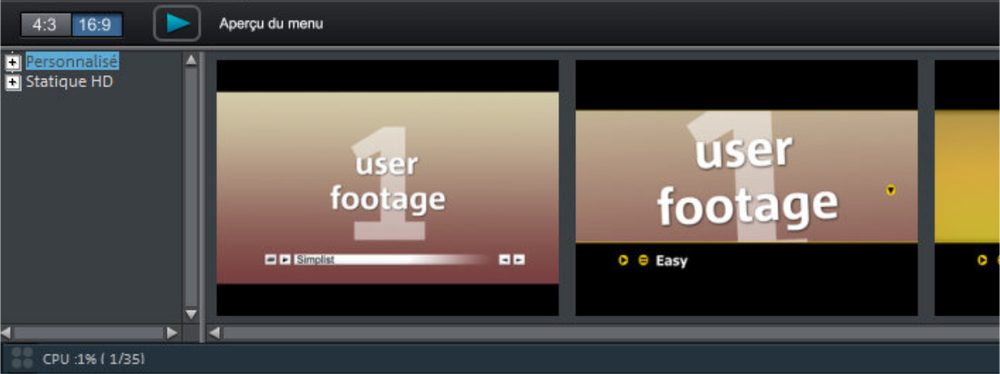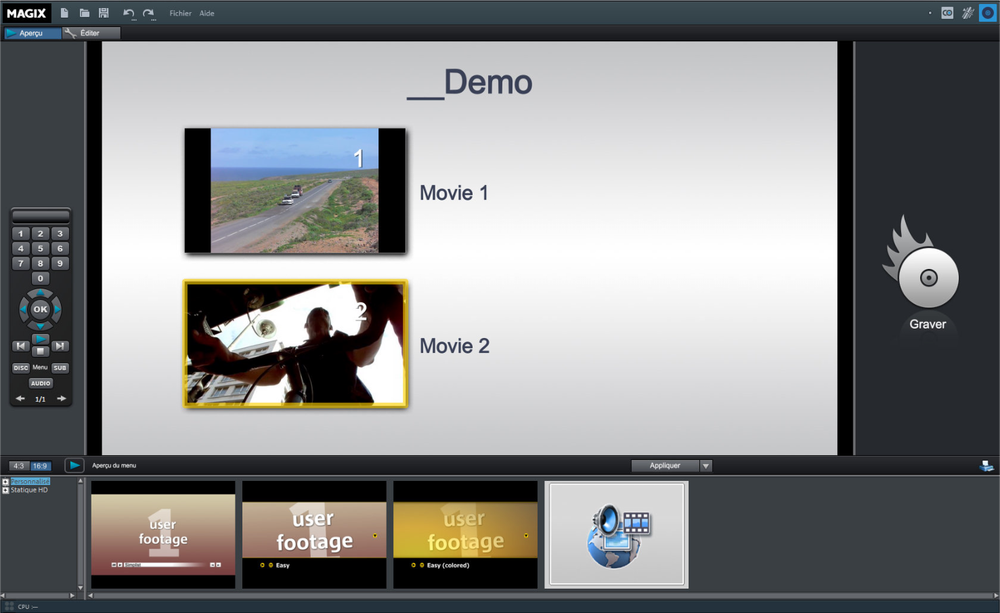Gravure
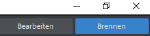
Cliquez ici pour ouvrir l'interface de gravure.
Dans l'interface Graver, créez d'abord un menu de sélection et gravez ensuite le projet entier sur un seul disque, avec tous les films et le menu de sélection compris.
Tous les films chargés dans le projet sont pris en compte. Si vous souhaitez retirer certains films chargés, basculez à nouveau dans l'interface Éditer et supprimez-y les films du projet. Pour cela, sélectionnez le film concerné, ouvrez le menu Fichier et cliquez sur « Gérer le projet > Supprimer du projet ».
Remarques
REMARQUE Lors de la première gravure d'un disque Blu-ray, une fenêtre s'ouvre et vous indique que vous devez télécharger et installer un pack d'extension audio gratuit. Confirmez avec OK et patientez jusqu'à ce l'encodeur audio pour les disques Blu-ray soit installé.
REMARQUE Si le projet actuel contient des données au format BDMV/MVC (Stereo3D), la gravure ne peut pas être effectuée. Ces données ne peuvent pas être gravées sur des supports de données inscriptibles, conformément aux conditions de licence émises par la Blu-ray Disc Association.
Vue d'ensemble
|
1 |
Aperçu du menu : vous voyez ici un aperçu du menu de sélection. |
|
2 |
Modifier l'affichage : vous pouvez ici basculer entre les affichages Aperçu et Éditer. |
|
3 |
Télécommande : vous pouvez vérifier comment votre futur disque réagira lorsque vous utiliserez les touches de la télécommande de votre lecteur. |
|
4 |
Exportation : sélectionnez ici le format souhaité avant la gravure du projet. Assistant de gravure s'ouvre. |
|
5 |
Lecture de l'aperçu : vous pouvez lire ici l'aperçu du menu et le tester à l'aide de la télécommande. |
|
6 |
Catégories de modèles : choisissez la section souhaitée parmi les différentes catégories contenant différents menus. |
|
7 |
Modèles de menu : sélectionnez ici un modèle pour la conception de votre menu. |
|
8 |
Utiliser les modèles de conception : choisissez ici si un modèle doit être appliqué à la page, au menu ou à tous les menus du disque. |
Affichage aperçu
Vidéo Pro X propose deux modes différents pour l'édition du menu de disque.
Le mode Aperçu simule le fonctionnement d'un lecteur tel qu'un lecteur DVD ou Blu-ray. Vous pouvez sélectionner un modèle pour le menu entier et graver votre disque.
En mode Éditer, vous disposez de l'intégralité des possibilités de création du menu de disque. Ici aussi, tous les modèles sont à votre disposition et vous pouvez les personnaliser facilement.
Télécommande
La télécommande virtuelle est pratique pour contrôler le comportement du futur disque. Cette télécommande contrôle l'image d'aperçu de la même manière qu'une télécommande réelle contrôlerait une image sur un écran d'ordinateur ou un téléviseur lorsque vous insérez le CD ou DVD de votre projet dans votre lecteur. Naviguez dans les menus à l'aide des boutons fléchés et de OK. Les boutons activés sont mis en surbrillance.
Le pavé numérique sert à sélectionner une entrée de la page du menu. Toutes les entrées du menu sont marquées par des chiffres. À l'intérieur de chaque menu de chapitre, la lecture débute à partir du chapitre sélectionné ; dans le menu du film, il est possible de basculer dans le menu de chapitre correspondant (si disponible) ou de débuter la lecture du film.
Touches de navigation : ces touches servent à naviguer dans le menu du disque à graver. Vous pouvez passer d'une entrée à une autre et confirmer avec OK. La télécommande fonctionne de la même manière que celles des lecteurs DVD/Blu-ray.
Avant/arrière : au cours de la lecture, vous pouvez « sauter » une scène pour passer directement à la précédente ou à la suivante. L'utilisation de cette commande dans le menu vous permet de basculer d'une page de menu à une autre.
Lecture : vous pouvez lancer la lecture à partir de la première entrée du menu. Si des menus de chapitre sont disponibles, vous accéderez d'abord à ces derniers. Appuyez ensuite une nouvelle fois sur la touche Lecture : la lecture démarre avec la première scène du film.
Stop : interrompt la lecture.
Disque : permet d'accéder à la première page du menu du film.
Menu inférieur : permet de passer au menu de chapitres (s'il y en a un) du film actuellement sélectionné.
Menu
Le menu est gravé sur le disque et s'affiche lors de l'insertion de celui-ci dans votre lecteur. Comme pour un DVD ou un disque Blu-ray vendu dans le commerce, vous pouvez naviguer facilement entre vos films à l'aide des images d'aperçu, ou accéder à des scènes précises à l'intérieur d'un film.
Modèles
Les modèles de menu se trouvent dans la section inférieure.
Vous voyez sur la gauche une arborescence de fichiers vous permettant de sélectionner divers types de modèles de menu. Au-dessus de celle-ci, vous devez d'abord configurer si des modèles au format 16:9 ou 4:3 doivent être utilisés.
-
Animé (DVD) : ces modèles contiennent des vidéos d'arrière-plan et d'introduction ainsi que de la musique. Les éléments de commande sont affichés sous différents aspects. Les modèles ne peuvent être utilisés que pour les mini-DVD, les DVD et les disques AVCHD.
-
Statique (4:3 uniquement, DVD) : ces modèles contiennent des images d'arrière-plan et des éléments de commande standard.
-
Personnalisé : ces modèles s'adaptent à votre projet, c'est-à-dire que les films et scènes que vous avez utilisés sont directement intégrés dans le menu.
-
HD statique (16:9 uniquement, DVD, Blu-ray, AVCHD, WMV-HD) : ces modèles contiennent des images d'arrière-plan en haute définition particulièrement appropriées pour des appareils HD-TV.
-
Modèles de film (16:9 uniquement) : vous trouvez ici des modèles de menu qui ont été conçus spécialement pour les modèles de film du Media Pool.
REMARQUE Pour ces menus, les options « Menu des films » et « Menu des chapitres », présentes dans l'interface Éditer sous « Options de disque », doivent rester activées.
Une fois que vous avez sélectionné un type de modèle de menu, vous pouvez utiliser la barre de défilement horizontale pour visualiser les modèles proposés. Vous disposez de multiples possibilités pour l'utilisation des modèles.
-
Si vous souhaitez appliquer un modèle complet à toutes les pages du menu, double-cliquez sur celui qui vous convient. Le modèle intégral sera alors appliqué.
-
Vous pouvez également combiner des éléments de différents modèles. Pour cela, basculez d'abord dans l'interface Éditer. Si vous souhaitez mélanger par exemple l'arrière-plan d'un modèle avec les propriétés du texte d'un autre, commencez par sélectionner d'un double-clic le modèle contenant l'arrière-plan souhaité. Ensuite, cliquez sur l'onglet Police et sélectionnez d'un double-clic un modèle contenant la police souhaitée.
-
Vous pouvez utiliser la mise en page (ou des éléments de mise en page) aussi bien pour la page de menu actuelle (film ou scènes) que pour toutes les pages du menu.
Mode Éditer
Activez le bouton Éditer pour éditer chacun des éléments du menu et sa structure.
Déplacez les zones de texte et les éléments graphiques jusqu'à la position souhaitée par glisser-déposer, en maintenant le bouton gauche de la souris enfoncé. Vous pouvez modifier la taille en déplaçant les coins et les bords du cadre de positionnement.

|
Annuler : cette commande permet d'annuler les dernières modifications. |

|
Restaurer : rétablit une annulation effectuée juste avant. |

|
Définir le rapport largeur/hauteur : définissez le rapport largeur/hauteur des éléments du menu pour éviter toute déformation. |

|
Grouper : les éléments du menu se déplacent ou se redimensionnent ensemble avec le texte et le numéro. |

|
Afficher la zone d'affichage TV dans l'écran du programme : cette option permet d'afficher le cadre du téléviseur sous forme de lignes dans l'écran d'aperçu. |

|
Grille : ce bouton permet d'insérer une grille qui vous aide à placer le cadre de position au millimètre près. Grâce à la petite flèche située près du bouton, vous pouvez ouvrir une boîte de dialogue permettant de configurer la grille d'accrochage avec exactitude. |

|
Importation PSD : cette option vous permet d'importer un modèle de menu créé par vous-même au format PSD (par exemple depuis Photoshop,…) |

|
Exportation PSD : cette option vous permet d'exporter votre menu au format PSD (par exemple Photoshop, …) |
REMARQUE Ces deux options vous permettent d'ajuster votre menu comme vous le souhaitez. Il vous suffit d'exporter le menu, de l'éditer dans un programme de graphisme, de l'enregistrer puis d'importer le même fichier.
Navigation
Le bouton Navigation en haut à gauche vous permet d'accéder à la structure du menu de sélection.
-
Tous les films sont répertoriés en tant qu'entrées supérieures. Le niveau de menu correspondant est le menu du film.
-
Toutes les scènes sont répertoriées au second niveau sur la droite. Le niveau de menu correspondant est le menu de chapitrage.
Supprimez la coche rouge pour désactiver cette entrée dans le menu de chapitre. Les scènes sont toujours affichées dans le film, mais elles ne peuvent plus être sélectionnées directement dans le menu.
-
Si vous cliquez sur l'entrée de film supérieure, vous ouvrez l'aperçu du menu des films que vous pouvez éditer.
-
Si vous cliquez sur l'un des chapitres, vous ouvrez l'aperçu du menu des chapitres que vous pouvez éditer.
Options du disque
Activez et désactivez ici des éléments précis du menu ou le menu entier.
REMARQUE Pour créer des modèles variés, tous les modèles ne contiennent pas tous les éléments qui peuvent être désactivés.
Vidéo d'introduction : utilisez ce bouton pour charger des vidéos à utiliser en introduction sur le disque. Les formats suivants sont pris en charge : *.avi, *.mpg, *.mxv, *.vob. L'intro est jouée dès que le disque est inséré dans le lecteur. Le menu apparaît ensuite. Si vous cochez la case « Empêcher les sauts », la vidéo d'introduction sera lue en entier lors de l'insertion du disque et il ne sera pas possible de la sauter à l'aide de la télécommande.
Le menu du disque est composé de deux niveaux.
Menu de film : le niveau supérieur contient le menu de film qui n'est utilisé que lorsqu'un projet est composé de plusieurs films.
Menu des chapitres : il s'agit du niveau inférieur du menu du disque qui utilise les marqueurs de chapitres d'un film en tant qu'entrées de menu. Pour plus d'informations, consultez la rubrique Marqueurs de chapitre.
REMARQUE Remarque : Un menu de chapitre peut contenir 99 entrées au maximum. Si votre film contient plus de chapitres, gravez-le sans menu de chapitre ou segmentez le film en plusieurs parties.
Menu audio : si votre projet dispose de plusieurs pistes audio pour DVD, un menu dans lequel vous pouvez sélectionner la piste audio est ajouté au disque. Cela vous permet par exemple de graver une piste audio en anglais et en allemand sur le disque et de sélectionner ensuite la piste souhaitée pour la lecture.
REMARQUE Vous pouvez définir les pistes audio dans l'interface d'édition. Ouvrez le menu contextuel dans l'en-tête des pistes audio et sélectionnez l'option « Piste audio de DVD ». Entrez un nom clair pour désigner la piste. Répétez ce processus avec chaque piste audio supplémentaire devant apparaître sur le DVD.
Images d'aperçu : permet d'afficher ou de masquer les images d'aperçu dans le menu de disque.
Numérotation : les numéros des entrées de menu peuvent être sélectionnés directement à l'aide de la télécommande. Cette option permet de les afficher ou de les masquer.
Cadres : vous pouvez encadrer les images d'aperçu. Si ces derniers vous gênent, cette option vous permet de les désactiver.
Vous pouvez créer ou éditer librement un arrière-plan de menu.
En cliquant sur ce bouton, vous accédez à l'interface Éditer et l'arrière-plan du menu actuel est chargé comme s'il s'agissait d'un film.
Vous pouvez créer et modifier ici le film d'arrière-plan. Après l'enregistrement, le film d'arrière-plan est appliqué automatiquement en tant qu'arrière-plan de menu.
CONSEIL Si vous souhaitez créer un nouvel arrière-plan de menu, il suffit de supprimer tous les objets se trouvant dans le projet de menu et d'en charger des nouveaux.
Conception d'une page
Éditer : pour définir un arrière-plan d'une page de menu, vous disposez de trois possibilités. Soit vous définissez une « valeur de couleur » précise pour l'arrière-plan, soit vous sélectionnez un fichier image se trouvant sur votre disque dur. Vous pouvez encore sélectionner une image précise de la vidéo du projet.
Dans un éditeur externe : cette option livre un fichier PSD directement au programme qui a été sélectionné dans les paramètres du programme en tant qu'éditeur de menu.
Vous pouvez également ajouter de nouvelles pages de menu ou supprimer celles qui vous semblent inutiles.
Une nouvelle page de menu est ajoutée.
La page de menu sélectionnée est supprimée.
Menus de sélection animés
Les menus de disque peuvent être accompagnés d'animations audiovisuelles. Si vous le souhaitez, les vidéos d'arrière-plan peuvent être affichées en boucle pendant l'affichage du menu à l'écran. Une musique d'arrière-plan dans différents formats ou des images d'arrière-plan peuvent être utilisées pour le menu.
Son/musique : chargez ici un fichier audio et utilisez-le pour l'animation de l'arrière-plan du menu.
Vidéo : chargez un fichier vidéo ou image et utilisez-le pour l'animation de l'arrière-plan du menu. Vous pouvez utiliser une image d'arrière-plan (voir ci-dessus), mais également un extrait (séquence) d'un diaporama chargé dans le programme ou bien d'un autre fichier vidéo.
Options pour les vidéos d'arrière-plan :
-
Créer des boutons de menu animés : les images d'aperçu de chaque film sont affichées dans le menu en tant que films miniatures. Configurez le début et la durée de l'animation en vous servant des curseurs de l'option Séquence.
-
Utiliser la piste audio de la vidéo : la piste audio de la vidéo d'arrière-plan est utilisée pour le menu.
-
Lire l'animation de menu en boucle : le film d'arrière-plan (audio et/ou vidéo) est lu en boucle.
-
La durée de l'affichage du menu est définie par : le fichier vidéo/audio ou le fichier le plus long. Configurez ici la durée de la vidéo d'arrière-plan. L'autre fichier sera lu en boucle.
Conception d'un bouton
Vidéo Pro X permet d'éditer simplement tous les boutons ainsi que les entrées de menu correspondantes.
En utilisant ce bouton ou en double-cliquant sur les entrées de menu, vous pouvez éditer les entrées que vous avez créées vous-même. Pour cela, la boîte de dialogue des propriétés de l'entrée de menu s'ouvre.
 Über diese Schaltflächen können Sie ein externes Programm zum weiteren Bearbeiten des ausgewählten Menüelements öffnen.
Über diese Schaltflächen können Sie ein externes Programm zum weiteren Bearbeiten des ausgewählten Menüelements öffnen.
Appliquer à tous les objets : applique les propriétés du bouton sélectionné aux autres boutons.
Vous pouvez également ajouter de nouvelles entrées de menu ou supprimer des entrées inutiles.
Ajout d'une nouvelle entrée de menu
L'entrée de menu sélectionnée est supprimée.
CONSEIL Si vous souhaitez désactiver facilement des entrées de menu inutilisées, vous pouvez vous servir de la navigation.
Aller à la page liée : pour tester la cible d'une entrée de menu, choisissez-en une puis cliquez sur ce bouton.
Propriétés de l'entrée de menu
Un double-clic sur l'image d'aperçu ou sur une entrée de menu ouvre une boîte de dialogue dans laquelle vous pouvez modifier le texte ou l'image d'aperçu.
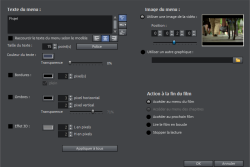
Texte du menu
Vous pouvez entrer un texte correspondant à l'entrée de menu sélectionnée dans le champ de texte.
Vous pouvez ici définir l'alignement vertical du texte (vers le haut, centré ou vers le bas).
Vous pouvez ici définir l'alignement horizontal du texte (vers la gauche, centré ou vers la droite).
Taille du texte : définissez ici la taille des caractères en points.
Couleur du texte : vous pouvez définir la couleur de premier plan du texte.
Police : vous pouvez définir ici la police ainsi que le style (gras, italique, etc.) de votre texte.
Contour : vous pouvez appliquer un cadre coloré au texte. Choisissez la couleur dans la palette et définissez la taille des contours en pixels.
Ombres : sert à paramétrer la taille et la couleur de l'ombre qui se trouve sous une police.
Effet 3D : si vous souhaitez utiliser une police tridimensionnelle, vous pouvez définir ici la largeur, la hauteur et la couleur de l'effet 3D.
Appliquer à tous : tous les paramètres définis sont appliqués aux entrées du menu actuel, excepté le texte.
Image du menu
Utiliser une image de la vidéo : le curseur vous permet de définir quelle image de la vidéo doit être utilisé en tant qu'image d'aperçu. Les champs d'entrée numérique sont configurés de la manière suivante : Heures:Minutes:Secondes:Images.
Utiliser un autre fichier image : chargez ici vos propres images au format bitmap en tant qu'images de menu.
REMARQUE Il se peut qu'aucune image de menu ne soit prévue dans certains modèles de menu. Dans ce cas, toute modification du menu restera invisible.
Action à la fin du film
Vous pouvez définir ici l'action qui sera exécutée à la fin du film. Vous disposez des actions suivantes :
-
Stopper la lecture : cette option dépend du lecteur DVD utilisé. La plupart d'entre eux affichent leur propre menu (ou image d'arrière-plan) après la lecture du DVD.
-
Aller au menu du film/au menu des chapitres : retour au dernier menu affiché.
CONSEIL Si vous ne parvenez pas à sélectionner l'une des options, vérifiez quel mode de menu est activé.
-
Accéder au film suivant : la lecture du film suivant débute immédiatement, sans autre manipulation.
-
Visionner le film en boucle : vous pouvez graver chaque film sur disque également en tant que boucle. Cela signifie que le film sera lu en boucle jusqu'à ce que vous passiez à l'entrée suivante du menu avec la télécommande ou stoppiez la lecture. De cette manière, vous transformez votre téléviseur en aquarium, en voyage en train ou en ce vous souhaitez voir en boucle.
REMARQUE Cette option fonctionne uniquement avec les DVD, mini-DVD ou disques Blu-ray.
Édition d'entrées de menu
Pour éditer des entrées de menu que vous avez créées, il existe un autre affichage dans la boîte de dialogue. Vous pouvez éditer ici tous les liens du menu séparément. Ainsi, il est possible de relier une entrée de menu avec une action spécifique, avec une page de menu ou, à l'aide d'un « saut », à une scène précise de votre film.
Aucun lien : l'élément du menu ne peut pas être sélectionné et n'a aucune fonction, excepté celle d'afficher le texte du menu.
Lien vers une page dans le menu actuel : vous pouvez configurer un lien de sorte à ce qu'un clic sur ce dernier vous amène vers une page du menu actuel des films ou des chapitres.
Lien vers un autre menu : cette possibilité permet d'ouvrir un autre menu des films ou des chapitres.
Lien vers le chapitre d'un film : si vous sélectionnez cette option, indiquez le film et le marqueur de chapitre à partir desquels la lecture doit débuter.
REMARQUE Pour les DVD, il est uniquement possible d'accéder à des chapitres à l'intérieur du film actuel.
Lien vers le début du film : le film défini va être lu à partir du début.
Assistant de gravure
Un clic sur Graver permet d'ouvrir la boîte de dialogue de création d'un DVD, d'un disque Blu-ray ou AVCHD, avec menu inclus.

Choisissez le type de disque que vous souhaitez graver.

REMARQUE Si vous souhaitez regarder le projet et les films sur un téléviseur HD avec seulement un lecteur de DVD connecté, vous devez graver un DVD.
Boîte de dialogue de gravure pour les lecteurs DVD
Vous pouvez choisir le graveur, le format du support de données et les paramètres de l'encodeur. Le format MPEG-2 est utilisé pour les DVD. Les disques Blu-ray utilisent également le format MPEG-2, toutefois avec des débits binaires plus élevés afin d'obtenir les hautes résolutions de la HD. En revanche, les disques AVCHD utilisent le format codec plus complexe MPEG-4/H.264, expliqué en détail dans l'annexe « Paramètres de l'encodeur MPEG-4 » du manuel PDF ou de l'aide du programme (touche F1).
Procédez comme décrit ci-dessous pour graver un disque :
-
Configurer le graveur et la vitesse de gravure : si vous avez plusieurs graveurs sur votre ordinateur, vous pouvez en sélectionner un dans le menu de sélection correspondant.
-
Paramètres de l'encodeur : dans les « paramètres de l'encodeur », vous accédez à une boîte de dialogue de sélection dans laquelle vous pouvez définir les propriétés de l'encodeur MPEG (espace mémoire requis, qualité et durée de la conversion MPEG). En passant par Avancé, vous atteignez la boîte de dialogue « Paramètres avancés ». Vous pouvez régler tous les paramètres avancés de l'encodeur MPEG.
-
Démarrer la gravure/l'encodage vidéo : la commande Démarrer la gravure permet de lancer la procédure de gravure. À chaque gravure et à chaque simulation, le projet est d'abord encodé. Notez que le fichier MPEG n'est pas supprimé du disque dur après la gravure. Selon la durée du projet, la gravure et l'encodage peuvent durer longtemps. Le temps nécessaire s'affiche dans la boîte de dialogue.
Vous pouvez créer une image ISO simplement en choisissant l'entrée « Image recorder » sous « Graver ». Lorsque le processus de gravure démarre, vous devez attribuer un nom au fichier image créé.
Options
Avec simulation : si vous n'êtes pas certain de la vitesse de gravure choisie ou de la mémoire de disque requise, vous pouvez procéder à un test de simulation avant la gravure.
Activer la protection anti tampon vide : de nombreux graveurs prennent en charge des techniques permettant d'empêcher le fameux « tampon vide ». Cette option permet d'activer cette protection et de graver à vitesse plus élevée sans avoir à redouter une perte du disque vierge.
Formater complètement les DVD/CD-RW : cette option permet de formater les supports de données réinscriptibles et ainsi de supprimer toutes les données qui y sont stockées.
Éteindre le PC à la fin du processus de gravure : activez cette option pour éteindre automatiquement l'ordinateur à l'issue de l'encodage et de la gravure. Vous pouvez ainsi lancer l'encodage et la gravure dans la soirée sans avoir à attendre la fin du processus pour éteindre l'ordinateur.
Graver un DVD vidéo standard sur le même disque : cette option vous permet de graver sur un même disque WMV HD une vidéo WMV HD, mais aussi une vidéo DVD classique. Il est ainsi possible de lire vos disques WMV-HD dans un lecteur DVD classique. Consultez Multidisque.
Activer la gestion de défauts du graveur : le graveur reconnaît les emplacements défectueux sur le disque ; ils sont alors marqués comme tels et aucun contenu n'est gravé à cet endroit.
Vérifier les données après la gravure : cette option permet de détecter d'éventuelles erreurs sur le disque après la gravure.
Titre CD/DVD : il s'agit du titre du DVD affiché en tant que nom de support de données dans votre ordinateur. Par défaut, il s'agit du nom du projet de disque.
Espace mémoire
| Type de disque | Support de données | Menu | Qualité | Durée (qualité optimale) |
|---|---|---|---|---|
| DVD | DVD | Oui | *** | 98 minutes |
| Disque Blu-ray | Disque Blu-ray | Oui | ***** | 110 minutes |
| AVCHD | DVD/Blu-ray | Oui | ***** |
30 min./DVD 160 min./disque Blu-ray |
REMARQUE Sur certains lecteurs de DVD, la durée d'affichage peut être définie dans ce menu. Le nombre d'images pouvant être gravées sur un CD ou DVD dépend de la taille des images originales (taille des fichiers image).
En particulier pour l'encodeur MPEG-2, il est difficile de prévoir l'espace mémoire nécessaire exact. Lorsque le débit binaire variable de l'encodeur MPEG-2 est activé, le codage est réalisé indépendamment des mouvements de l'image. L'espace mémoire requis dépend donc du contenu vidéo : un film d'action, par exemple, nécessite plus d'espace qu'un film d'auteur.
Dans la fenêtre de gravure de Vidéo Pro X, vous disposez d'un indicateur d'espace utilisé, qui vous montre directement la place prise par votre projet sur le type de disque sélectionné et en fonction des réglages adoptés. Dès que les paramètres de l'encodeur sont modifiés, l'indicateur d'espace utilisé est actualisé.
CONSEIL L'indicateur d'espace restant n'est qu'une estimation. Assurez-vous donc de ne jamais occuper complètement l'espace de stockage du disque et de laisser un espace libre au cas où les données soient au final plus volumineuses.
Si vous ne pouvez pas faire tenir votre projet sur un disque, vous devrez le diviser en plusieurs parties.
Répartition du projet sur plusieurs supports de données
Automatique : si le projet requiert plus d'espace mémoire que le disque en contient, un message apparaîtra avant la gravure pour vous demander si le projet doit être automatiquement réparti sur plusieurs supports de données. Pour confirmer, cliquez sur Oui. Le projet est alors automatiquement divisé en plusieurs projets qui sont gravés les uns après les autres sur plusieurs supports de données. C'est la procédure la plus simple car tout est automatique ; il vous suffit d'insérer les disques vierges au fur et à mesure.
Manuellement :
Cas 1 : plusieurs films ne tiennent pas sur un seul support de données.
Dans ce cas, retournez à l'interface Éditer et supprimez autant de films que nécessaire pour que ceux qui restent tiennent sur un seul support. Vous graverez les autres films lors d'une prochaine étape dans un nouveau projet.
Cas 2 : un film ne tient pas sur un seul support car il est trop long.
Dans ce cas, vous devez diviser le film en deux ou plusieurs parties qui seront ensuite gravées séparément sur les supports de données.
-
Retournez à l'interface Éditer et placez le curseur de lecture à l'endroit où vous souhaitez couper le film. Dans le menu Éditer, choisissez l'option « Couper > Découper le film ».
-
Tous les passages situés derrière le curseur de lecture seront supprimés et considérés comme un film à part entière. Les deux films peuvent être alors commandés dans la fenêtre du projet par le biais des onglets des films. Enregistrez les deux séparément sur votre disque dur (Fichier > Gérer le projet > Exporter le fichier du film, par exemple avec les noms « Partie 1 » et « Partie 2 »).
-
Supprimez l'un des deux films (partie 2 par exemple) du projet (Fichier > Gérer le projet > Supprimer le film du projet).
-
Allez dans l'interface de gravure et gravez le premier film (« Partie 1 ») sur CD ou DVD.
-
Créez un nouveau projet (bouton « Nouveau ») et chargez le deuxième film (Partie 2).
-
Allez dans l'interface de gravure et gravez le deuxième film (« Partie 2 ») sur CD ou DVD.
Paramètres de l'encodeur
Le bouton « Paramètres de l'encodeur » vous redirige vers une boîte de dialogue de sélection qui vous permet de configurer les propriétés de l'encodeur MPEG (besoins en mémoire, qualité et durée de la conversion MPEG).
Préréglages : vous accédez ici à des préréglages utiles selon le type de disque sélectionné. Voici quelques préréglages basés sur l'exemple d'un DVD :
| DVD vidéo longue durée | DVD vidéo de longue durée. Le débit binaire est réduit au détriment de la qualité de l'image. |
| DVD musique longue durée | DVD de longue durée spécialement pour la musique. Le débit binaire de la piste audio est configuré sur la qualité maximale. |
| DVD standard | DVD classique. |
| DVD écran large | DVD classique au format 16/9. |
REMARQUE Parmi toutes les configurations, vous pouvez choisir entre les formats NTSC (USA et Japon) et PAL (Europe).
Débit binaire : le débit binaire détermine le besoin en mémoire de la vidéo finale. Plus le débit binaire est élevé, plus le fichier est volumineux et plus courte sera la durée de lecture maximale du film sur un disque.
Ajuster le débit binaire : la taille du fichier vidéo final est ici estimée en fonction du débit binaire paramétré. Si la vidéo ne tient pas sur le disque, le débit binaire est ajusté en conséquence.
Qualité : définissez ici la qualité de l'encodage. Plus la qualité est élevée, plus la vidéo finale sera de bonne qualité mais l'encodage durera alors plus longtemps.
Smart Rendering : le Smart Rendering permet de réduire considérablement les ressources nécessaires à l'encodage des fichiers MPEG. Lors de la création de fichiers MPEG, seules les parties du film qui ont été modifiées dans le programme sont de nouveau encodées. Les fichiers MPEG contenus dans le film doivent avoir le même format, c'est-à-dire le même débit binaire (variable ou constant) ; la résolution d'image et le format vidéo doivent correspondre.
Filtre anti-entrelacement : il est recommandé d'activer cette option uniquement pour une lecture sur écran de télévision ; les scintillements y sont réduits à de fines structures.
Calcul des effets vidéo sur le processeur graphique : pour accélérer l'exportation, vous pouvez réaliser le calcul des effets vidéo directement depuis la carte graphique. Cela est actuellement valable pour la luminosité, la valeur gamma, le contraste, les couleurs, la saturation, les effets de taille d'image, de découpe, de position ainsi que divers fondus et effets mixtes. Notez que les plug-ins d'effets externes ou les effets artistiques complexes doivent être calculés avec le microprocesseur. Pour cette raison, cette fonction n'offre aucun avantage de vitesse.
REMARQUE Cette fonction est optimisée spécialement pour les cartes graphiques NVIDIA. Dans certains cas, vous pouvez profiter d'une vitesse plus élevée avec d'autres cartes graphiques lors du calcul des effets.
Mode 3D : si votre projet contient des éléments en 3D édités en Stereo3D, vous pouvez indiquer ici le mode dans lequel il doit être gravé sur le disque. La 3D est désactivée par défaut.
Pour rétablir les paramètres standard, utilisez le bouton Réinitialiser.
Le bouton Avancé permet d'ouvrir la boîte de dialogue « Paramètres avancés ». Vous pouvez régler tous les paramètres avancés de l'encodeur MPEG. Pour plus d'informations, consultez « Paramètres de l'encodeur MPEG-1/2 » et « Paramètres de l'encodeur MPEG-4 ».
Création de pochettes et étiquettes de CD
Vidéo Pro X contient un studio d’impression facile à utiliser.

Il vous permet de créer et d'imprimer par exemple des pochettes de CD, des livrets ou des étiquettes rondes. Appuyez sur la touche F1 pour ouvrir l'aide du programme et obtenir plus d'informations.